집에 멍멍이가 최근에 수술을 했습니다.
그러다보니 블로그에 신경을 잘 못썼네요.
그동안 어떠한 것들이 궁금하셨는지요?
오늘은 '폰에서 패턴 바꾸는 법'에 대하여 알아보도록 하겠습니다.

개인 정보가 정말 중요한 요즘,
내 폰을 누가 내 허락없이 본다는 것은 정말이지 끔찍한 일이 아닐 수 없습니다.
스마트폰 잠금을 위한 방법은 참 다양하지만,
가장 흔하게 사용하는 방법으로 '패턴'이 있습니다.
오늘은 그 패턴을 바꾸는 방법에 대하여 알아보면서
주의사항도 함께 알아보도록 하겠습니다.
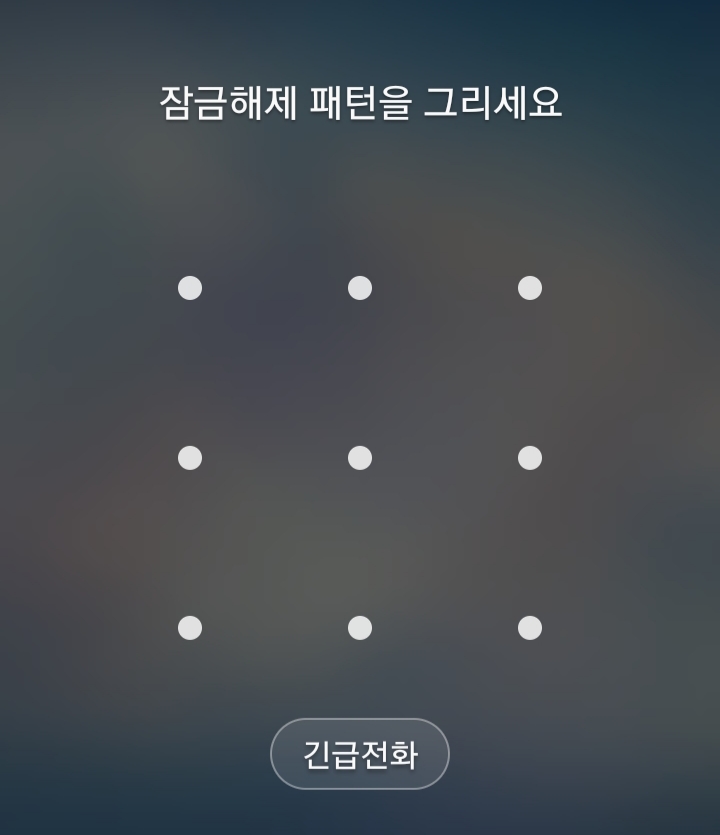
그냥 따라하면 되는 휴대전화 패턴 바꾸는 방법
제가 오늘 예시로 보여드릴 전화기는 갤럭시 노트8 입니다.
스마트폰 종류나 기종에 따라서 그 방법이 조금씩 다를 수는 있지만
대부분 비슷하니 그냥 겁내지 말고 따라하시면 됩니다.
우선 화면 윗부분에 터치한 뒤 손가락을 아래로 내리면
아래와 같은 화면이 나옵니다.
이곳에서 노란색으로 표시한 곳의 '톱니바퀴'를 눌러줍니다.

그러면 '설정' 화면에 들어가게 되는데요.
화면을 아래로 조금 내리다보면 '잠금화면'이라는 것이 나옵니다.
이 부분을 눌러줍니다.

잠금화면에 들어가게 되면' 화면 잠금 방식'이라는 곳을 눌러줍니다.
그냥 한 번 터치해주면 되구요.

폰을 잠그는 여러가지 방식이 있다고 말씀드렸죠?
바로 아래와 같이 있습니다.
아래 순서대로 보안이 강해집니다. 대신 폰 사용할 때마다 점점 더 귀찮아지구요.
- 드래그 (비밀번호 없음)
- 패턴 (간단한 그림 비밀번호)
- PIN (숫자로만 구성된 비밀번호)
- 비밀번호 (문자+숫자+특수문자가 가능한 비밀번호)
다른 방식들도 있지만 오늘은 패턴 바꾸는 방법이니
패턴을 눌러줍니다.

위 화면에서 패턴을 누르게 되면
현재의 패턴을 확인하는 화면이 뜹니다.
아래와 같은 화면인데 기존에 사용하던 패턴을 그려줍니다.

그러면 그 다음부터는 새로운 패턴을 입히는 작업을 시작하게 됩니다.
여기서 주의사항을 말씀드리자면, 패턴은 잊어버리게 되면 찾을 수가 없기 때문에 절대 잊지 않아야 합니다.
연세가 많으시거나 자주 까먹는 분들은 꼭 어디다가 써놓거나 누군가에게 이야기해두는 것이 좋습니다.
일단 새로운 패턴을 한 번 그려줍니다.
예시로 저는 'ㄱ'자 모양으로 설정해보겠습니다.
그러면 '계속'이라는 버튼을 누를 수 있게 됩니다. 이 버튼을 눌러줍니다.

그리고 패턴을 잘못 기록해놓고 까먹는 경우들이 생기기 때문에
이러한 오류를 방지하기 위하여 한 번 더 입력해야 합니다.
바로 이전 화면에서 입력하던 것과 정확하게 일치하지 않으면 안됩니다.

2번 패턴을 정확하게 그리고 나면 아래와 같이 패턴 힌트를 쓰는 곳이 있습니다.
본인만 알아볼 수 있는 힌트를 써둘 수 있는데 그냥 아무런 것도 쓰지 싫은 분들은
좌측 하단에 있는 '건너뛰기'를 누르면 됩니다.

마지막으로 팁을 하나 드리자면, 본인의 패턴을 어디다가 써두거나
누군가에게 말해둘 필요가 있으신 분들은 형상을 말로 설명하기 보다는
아래와 같이 패턴의 모양을 전화번호 숫자가 있다고 생각을 하면서
순서대로 기록해두면 훨씬 더 기억하기가 좋습니다.
제가 앞서 예를 들었던 'ㄱ'자 모양을 숫자 키패드와 대조해보면
1-2-3-6-9가 되겠죠? 이런 방식으로 기억하시면 됩니다.

도움이 되셨다면 좋겠구요.
혹시나 궁금하신 사항이 있으신 분들은 댓글이나 방명록에 글 남겨주세요!
'세상 편한 방법들' 카테고리의 다른 글
| 폰에서 컴퓨터로 공인인증서 복사하기(우리은행 편) (0) | 2021.06.15 |
|---|---|
| 압축식 피스톤 뚜러뻥 올바른 사용 방법 (1) | 2021.06.10 |
| 폰 진동 소리 크게 하거나 특이한 진동으로 바꾸는 방법 (0) | 2021.06.02 |
| 신한은행 원천징수영수증/예금잔액확인서(증명서)/통장표지출력 발급 방법과 3가지 주의사항 (0) | 2021.06.01 |
| 블로그 글 쓸 때 '서식'을 입혀야 하는 이유 (2) | 2021.05.31 |





댓글